老移动硬盘数据如何迁移到新硬盘?操作步骤是什么?
- 电脑攻略
- 2025-04-27
- 9
在数字时代,硬盘就像我们的个人保险箱,存储着宝贵的数据和回忆。随着时间的推移和技术的更新,当我们打算把资料迁移到性能更优的新硬盘时,问题也随之而来:老移动硬盘数据如何迁移到新硬盘?这不仅涉及数据迁移的技术细节,还包括数据安全和完整性的问题。本篇攻略将详细介绍从老移动硬盘到新硬盘的数据迁移操作步骤,确保你在升级存储设备的过程中,数据无忧、操作无忧。
一、准备工作
在开始数据迁移之前,我们需要做好充分的准备工作,这是保证整个过程顺利进行的基础。
1.1硬件准备
新硬盘:确保新硬盘已经正确连接到电脑上,并且已经被系统识别。
数据线:对于需要外部连接的硬盘,确保数据线没有损坏,连接稳固。
电源适配器:如果移动硬盘需要外接电源,确认适配器工作正常。
1.2软件准备
操作系统:确保你的电脑操作系统版本是最新的,这样可以避免由于系统兼容性问题导致的数据迁移错误。
数据迁移工具:可选择内置的文件复制粘贴、Windows自带的“文件和设置转移向导”,或者第三方工具如EaseUSTodoBackup等。
1.3备份数据
在开始迁移之前,对重要数据进行备份总是明智之举。你可以使用外部硬盘或云存储服务,确保在迁移过程中数据不会意外丢失。
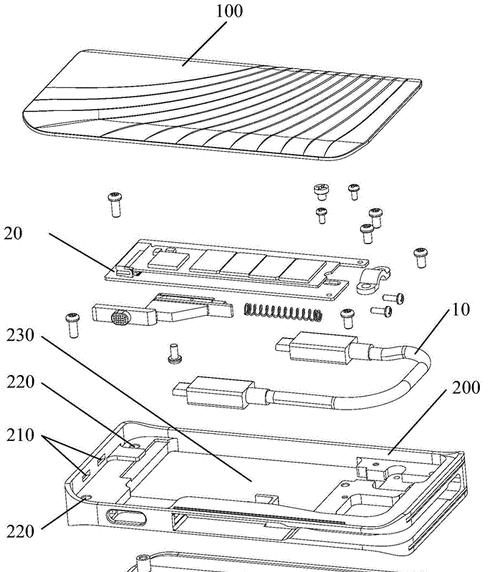
二、数据迁移步骤
接下来,我们将详细介绍如何进行数据迁移,以Windows系统为例,操作步骤清晰明了。
2.1确认数据完整性
检查旧硬盘:用文件资源管理器浏览旧硬盘的文件夹和文件,确保所有文件都能正常打开。
病毒扫描:在迁移之前,对旧硬盘进行全面的病毒扫描,避免恶意软件的传播。
2.2执行数据迁移
复制粘贴法:最简单的方法,直接在资源管理器中将旧硬盘中的文件复制到新硬盘上相应的文件夹内。
系统自带工具:利用Windows的“文件和设置转移向导”,这个工具可以帮助你转移文件、程序、设置等,适用于不同用户之间的数据迁移。
2.3第三方工具法
选择合适的第三方工具:根据你的具体需求,选择一款稳定、可靠的第三方迁移工具。
按照向导操作:大多数第三方工具都提供向导式操作界面,根据提示完成数据迁移。

三、迁移后的操作
数据迁移完成并不意味着工作结束,下面的一些操作是迁移后必须注意的。
3.1确认数据完整性
检查新硬盘数据:和检查旧硬盘一样,确保新硬盘中的所有文件都完整无误。
运行程序测试:如果迁移了软件,应该打开这些程序,确保它们可以在新环境中正常运行。
3.2硬盘清理和维护
删除旧硬盘文件:确认数据已成功迁移后,你可以删除旧硬盘中的文件,以节省空间。
格式化旧硬盘:如果你不再需要旧硬盘,可以选择格式化它,为新用途做好准备。
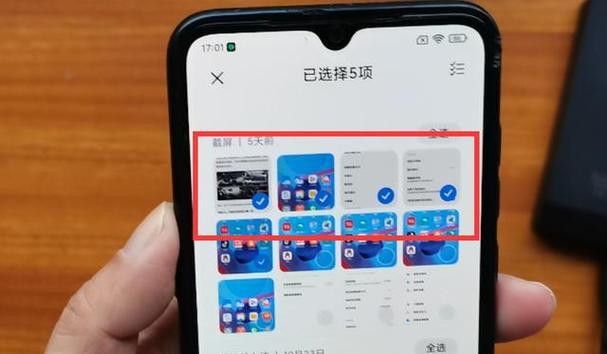
四、常见问题解答
在数据迁移过程中,用户可能会遇到各种问题。以下是一些常见问题及其解答:
4.1数据迁移过程中遇到错误提示怎么办?
尝试重新启动电脑和硬盘,然后再次尝试迁移。
如果问题依旧,检查数据线连接是否稳固,或者尝试更换数据线。
使用硬盘自带的管理软件,进行硬盘检测和修复。
如果上述方法均无效,考虑使用专业的数据恢复服务。
4.2新旧硬盘容量不一致,数据迁移时应注意什么?
尽量保证新硬盘容量大于或等于旧硬盘容量,以避免数据丢失。
如果新硬盘容量较小,需要在迁移前做好文件选择和删除不必要的数据。
五、
老移动硬盘数据向新硬盘迁移可能听起来复杂,但只要按照正确的方法和步骤进行,其实并不难。从准备工作到数据迁移,再到完成后的确认工作,每一步都要细心和谨慎。通过本篇攻略,希望你能够顺利完成数据迁移,开启更高效、更安全的存储生活。
[更多详细内容请参考:硬盘数据迁移](https://www.baidu.com)
版权声明:本文内容由互联网用户自发贡献,该文观点仅代表作者本人。本站仅提供信息存储空间服务,不拥有所有权,不承担相关法律责任。如发现本站有涉嫌抄袭侵权/违法违规的内容, 请发送邮件至 3561739510@qq.com 举报,一经查实,本站将立刻删除。